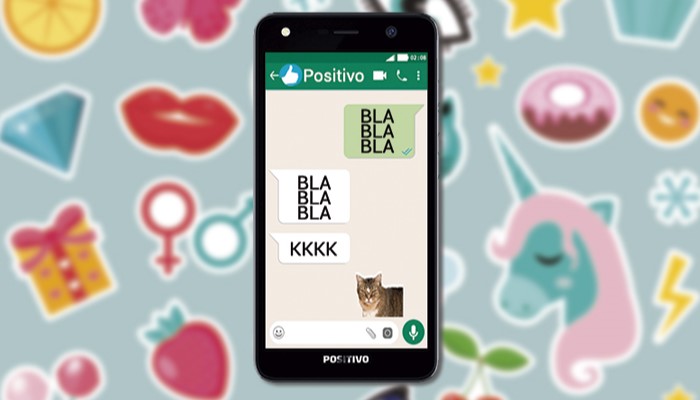Whatsapp hatte ein neues Update, das grundsätzlich allen Nutzern das Empfangen und Versenden von Stickern aller Art ermöglicht. Was viele jedoch nicht wissen, ist, dass man auch eigene WhatsApp-Sticker erstellen kann.
Dies ist über eine Ressource möglich, die auf iOS- und Android-Mobilgeräten installiert werden kann. Es ist wichtig zu bedenken, dass, wenn Sie ein Paket mit Aufklebern erstellen und diese an jemanden senden, diese öffentlich werden und im ganzen Land verbreitet werden können.
Wenn Sie zu der großen Gruppe von Menschen gehören, die daran interessiert sind, zu verstehen, wie es möglich ist, einen WhatsApp-Aufkleber zu erstellen und welche Voraussetzungen dafür erforderlich sind, dass dieser Prozess tatsächlich durchgeführt wird, wissen Sie, dass dies der richtige Artikel für Sie ist.
Denn wenn Sie es lesen, können Sie auf die besten und wichtigsten Informationen zum gleichen Thema zugreifen und so sicherstellen, dass Sie die richtige Antwort auf Ihre Zweifel finden und dennoch Wissen zu diesem Thema erwerben.

Besseres Verständnis von Zahlen
Wie bereits erwähnt: Sobald Sie ein Paket mit Aufklebern erstellt und an jemanden weitergeleitet haben, kann diese Person damit beginnen, denselben Aufkleber bei anderen Personen usw. zu verwenden, sodass Ihr Paket durch das Land reisen kann.
Es ist jedoch zu beachten, dass es zum Erstellen und Weiterleiten eines Aufklebers erforderlich ist, dass dieser den Gesetzen und Nutzungsbedingungen von Whatsapp entspricht. Dazu gehört Folgendes:
- die Rechte auf Privatsphäre, Öffentlichkeit und geistiges Eigentum nicht missbrauchen oder verletzen;
- enthalten keine Inhalte, die rechtswidrig, obszön, verleumderisch, bedrohlich, einschüchternd, belästigend, hasserfüllt, rassistisch oder ethnisch beleidigend sind oder die zu rechtswidrigem oder unangemessenem Verhalten, einschließlich der Anstiftung zu Gewaltverbrechen, anstiften oder dazu ermutigen;
- oder sogar falsche, falsche oder irreführende Aussagen beinhalten;
Sobald Sie diese Informationen verstanden haben, können Sie sehen, wie Sie dieselben Aufkleber erstellen.
So erstellen Sie Aufkleber auf WhatsApp
Schon vor dem Erstellen eines Sticker ist es äußerst wichtig, nicht nur die Nutzungsbedingungen von Whatsapp im Auge zu behalten, sondern auch einige Faktoren, die berücksichtigt werden müssen, nämlich:
- Das Bild enthält einen transparenten Hintergrund;
- Genau 512 x 512 Pixel (Quadrat) groß sein;
- Jeder Aufkleber ist weniger als 100 KB groß;
- Das Bild muss im WebP-Format vorliegen;
- Jedes Paket muss mindestens 3 und höchstens 30 Aufkleber haben;
Dieser gesamte Prozess kann von Anwendungen durchgeführt werden, die auf die Erstellung von Aufklebern für die Konversationsanwendung spezialisiert sind, wie zum Beispiel „Erstellen Sie Aufkleber für WhatsApp – WAStickerApps” für Android oder das „WStick” auf iOS (iPhone).
Beide Anwendungen sind sehr ähnlich und verfügen über die gleichen Tools. Das Wichtigste ist, dass sie Ihnen Folgendes ermöglichen:
- Der Hintergrund des Fotos Ihres Aufklebers wird entfernt;
- Sie passen die erforderliche Größe nur für jeden einzelnen Aufkleber an.
- Sie bringen die Bilder ohne Aufwand in das exakte Format und die exakte Größe.
Wie erstelle ich sie?
Damit Sie die Aufkleber erstellen und an Ihr WhatsApp senden können, befolgen Sie einfach die folgenden Schritte:
Herstellung der Figuren:
- Laden Sie die App herunter und öffnen Sie sie.
- Tippen Sie auf die Option „Neues Paket“ und geben Sie ihm einen Namen.
- Tippen Sie auf „Erstellen“;
Verwandeln Sie Fotos in Aufkleber:
- Tippen Sie auf „+“, um das Foto hinzuzufügen, das Sie in einen Aufkleber umwandeln möchten, und wählen Sie das gewünschte Foto aus.
- Tippen Sie auf die Option „Hintergrund löschen“.
- Beachten Sie, dass es zwei rote Punkte gibt, auf denen:
Das erste ist die Steuerung und das zweite ist der Pinsel, der zum Anfertigen des Aufklebers verwendet wird (es ist möglich, die Größe des Pinsels zu vergrößern oder zu verkleinern, je nachdem, wie Sie den Aufkleber am Ende des Vorgangs haben möchten); - Machen Sie alle Konturen sorgfältig. Wenn Sie einen Fehler machen, können Sie zurückgehen und Ihren Fehler korrigieren.
- Wenn Sie mit dem Hintergrund fertig sind, ändern Sie gegebenenfalls die Größe des Fotos und speichern Sie es.
Am Ende des Vorgangs erhalten Sie die Meldung „Das Paket wurde gespeichert“, was im Grunde bedeutet, dass es bereit ist und zu Ihrem WhatsApp hinzugefügt wurde